
こんな悩みを解決します!
私もやる前は難しそう、時間かかりそう…と、なかなか重い腰が上がりませんでした。
でも意を決してやってみたら、本当に簡単に終わるしあっという間でした!
最短10 分で手続きでき、
めんどうな郵送手続き・署名など必要ありません。
本人確認をミスって数日かかりました…!
私のような場合もあるので、早めの開設手続きをお勧めします!

口座は完全無料!!
この記事では口座開設するための5つの手順をスクショ付きで、丁寧に説明しています!
初心者だった私が説明しているのでとてつもなく初心者の方に寄り添った内容になっています。
この記事を読めば迷うことなくGMOコインの口座開設ができますよ✨
GMOコインとは?
GMOコインには4つの特徴があります!
5つのポイント
- 各種手数料0円
- 信頼と実績のGMOインターネットグループでセキュリティ高い
- 国内最大級の取扱銘柄数
- 取引所で取引すると「マイナス手数料」を受け取れる
GMOコイン一番のポイントはやはり
各種手数料無料!
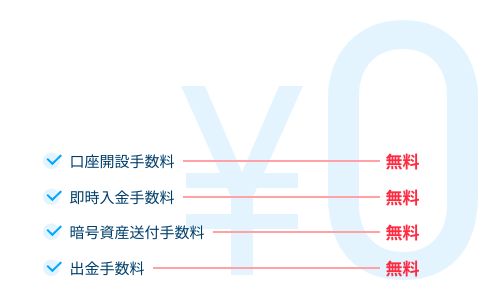
この中でも一番珍しい・ありがたいのは「暗号資産送付手数料0円!!」
多くの仮想通貨取引所では、仮想通貨を送金するとき1500円前後の手数料がかかります。
NFT購入の際には、仮想通貨をメタマスクなどに送金しなくてはなりません。
なので、この手数料がないだけでかなり!!節約になります。
ただし、少ない金額で送金したい場合は、必ず全額送金してください。
実は各通貨で送金できる最小数量(BTCは0.02BTC/回=数万単位)が決まっています。
ですが!全額送金する場合のみ、最小数量に満たなくても手数料0円で送ることができます!
少しでも口座に残っていると数万単位での送金になるので注意してください。
出金手数料も無料です!!これもなかなかありがたいですよ!
GMOコインで口座開設する5つの手順
口座を開設する手順はこちらの5
ステップ!
- アカウント登録
- 二段階認証
- 基本情報の登録
- 本人確認書類の申請
- 口座開設コードの入力
スマホから口座開設する方法を丁寧に、説明していきます!
①アカウント作成をする
まずはGMOコインのアカウント作成になります。
GMOコインにアクセスし「サイトへ進む」をタップ。

メールアドレスを入力し、私はロボットではありませんにチェックを入れて「無料口座開設はこちら」をタップ

この画像が出たら、メールを確認してください
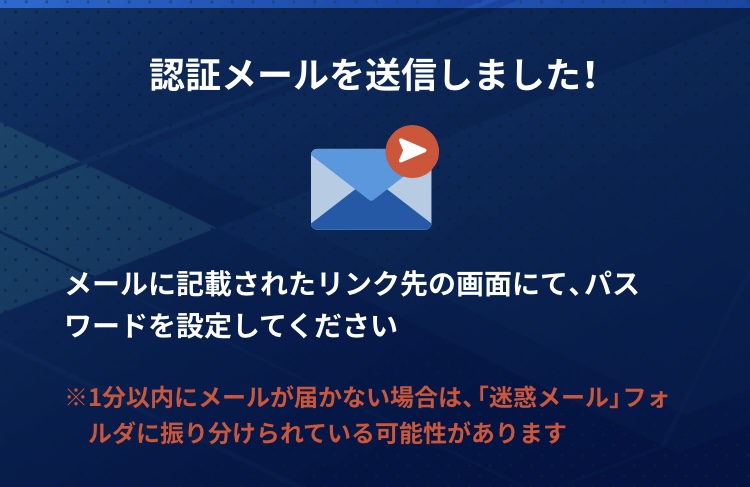
登録したメールアドレスに届いたメールのURLをタップします。
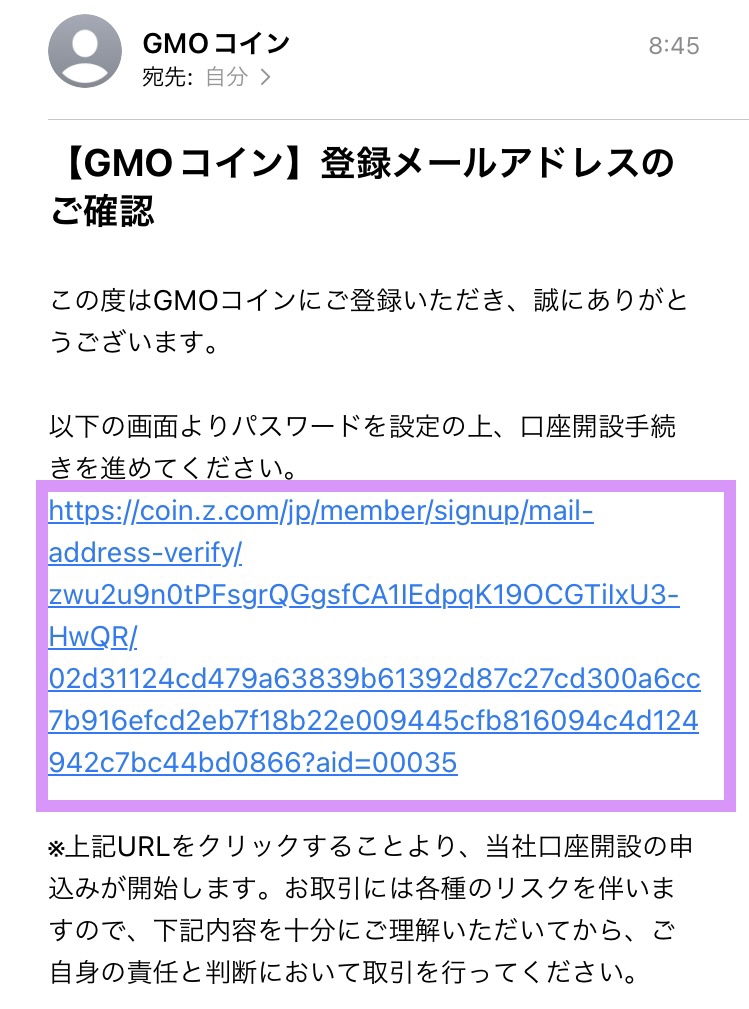
パスワードを入力し「設定する」をタップします。
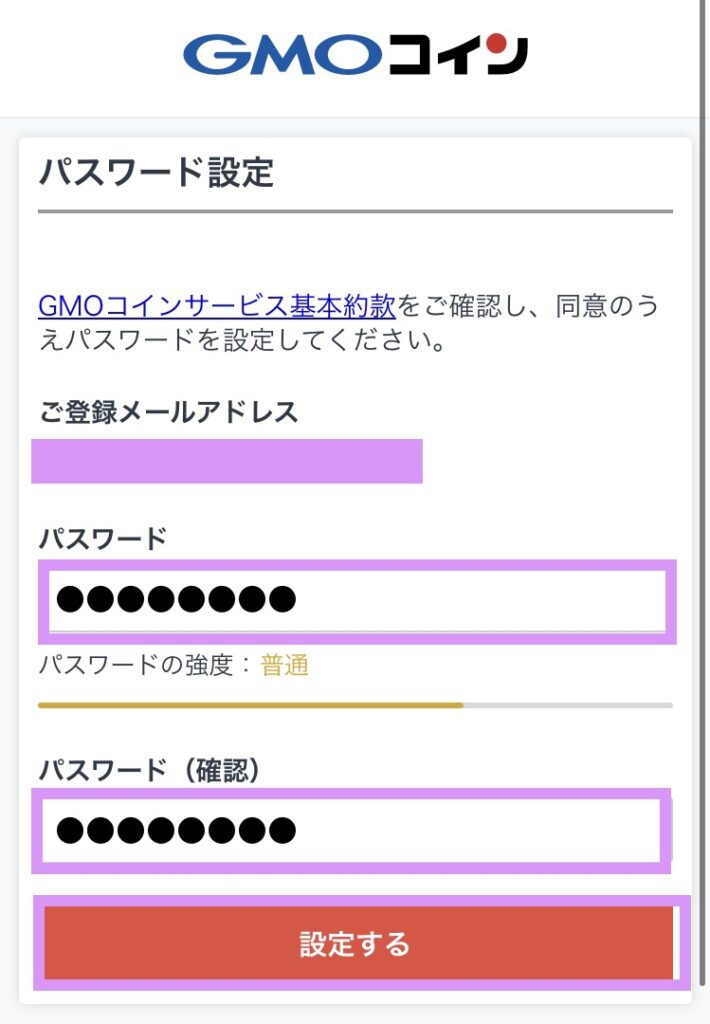
「ログイン画面へ」をタップし、メールアドレスとパスワードを入力し「ログイン」をタップします。
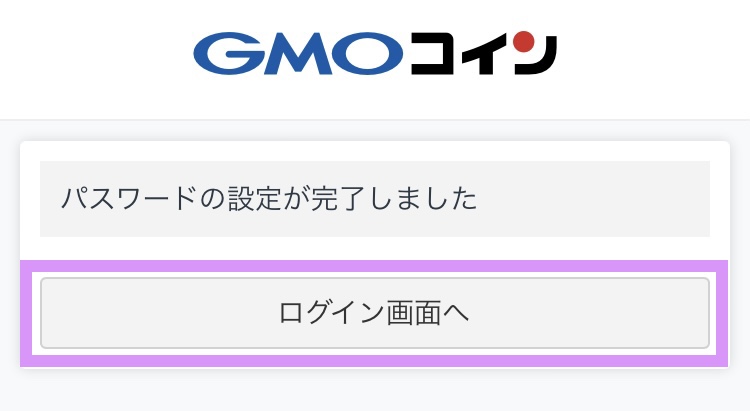
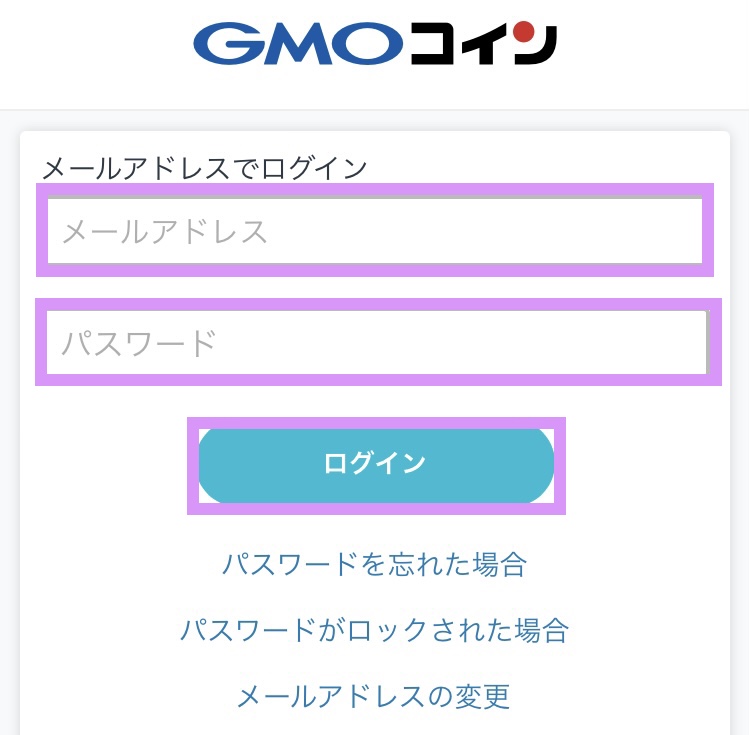
GMOコインで口座開設
④二段階認証の設定
電話番号による認証を行なっていきます!
電話番号を入力し「コードを送信」をタップ
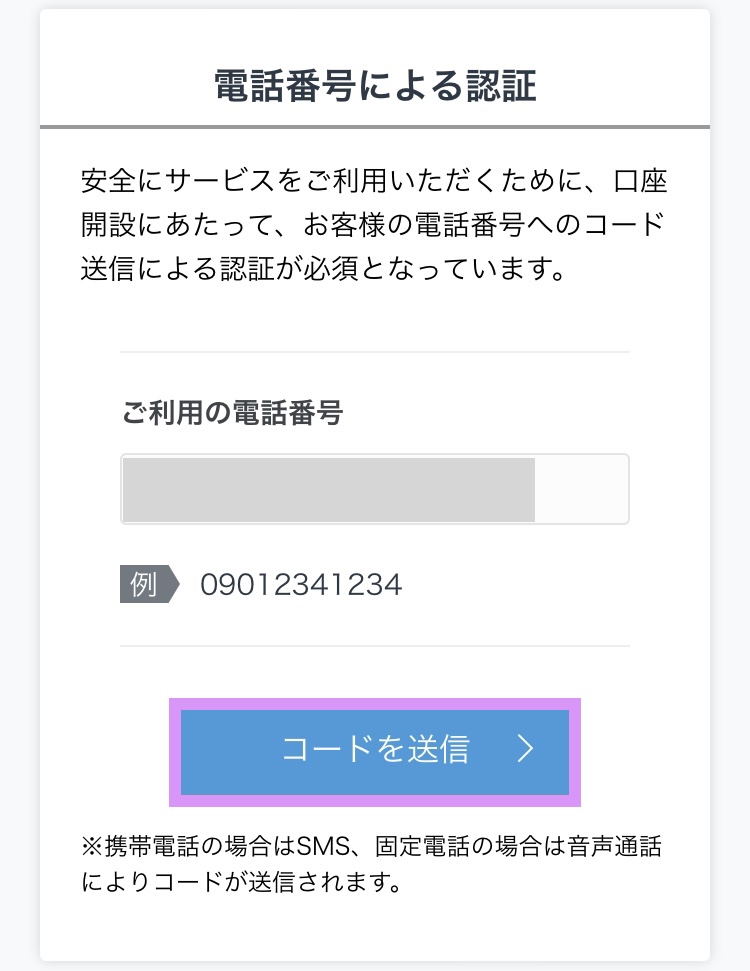
電話番号を確認し、「コードを送信する」をタップします。
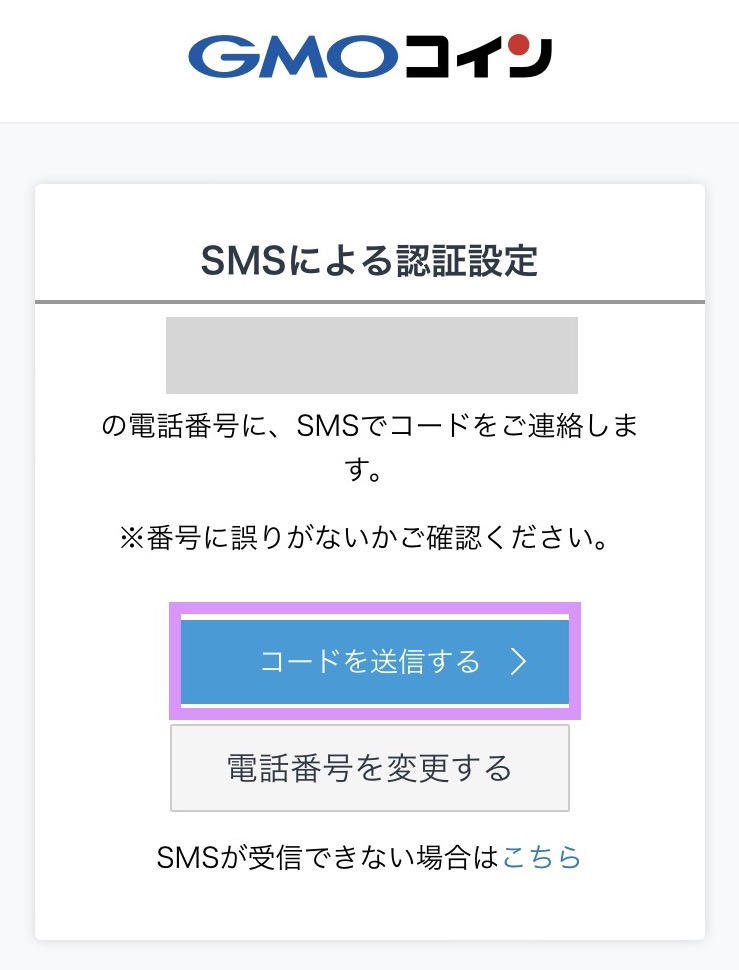
届いた認証コードを入力し「認証する」をタップします。
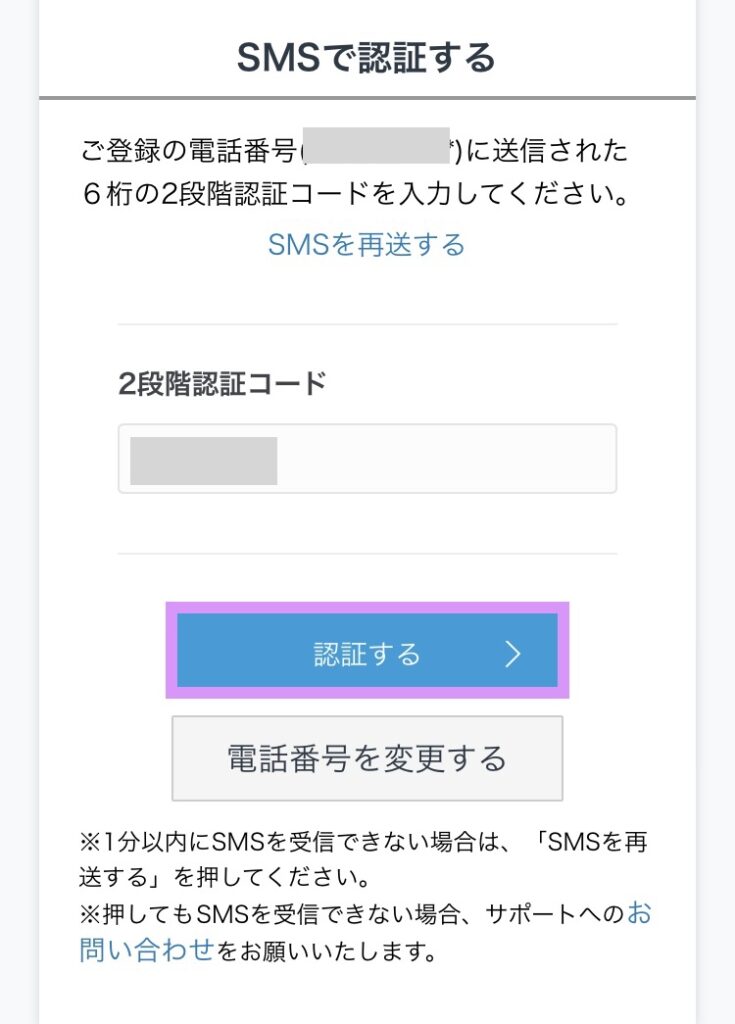
「開設申込へ進む」をタップ。
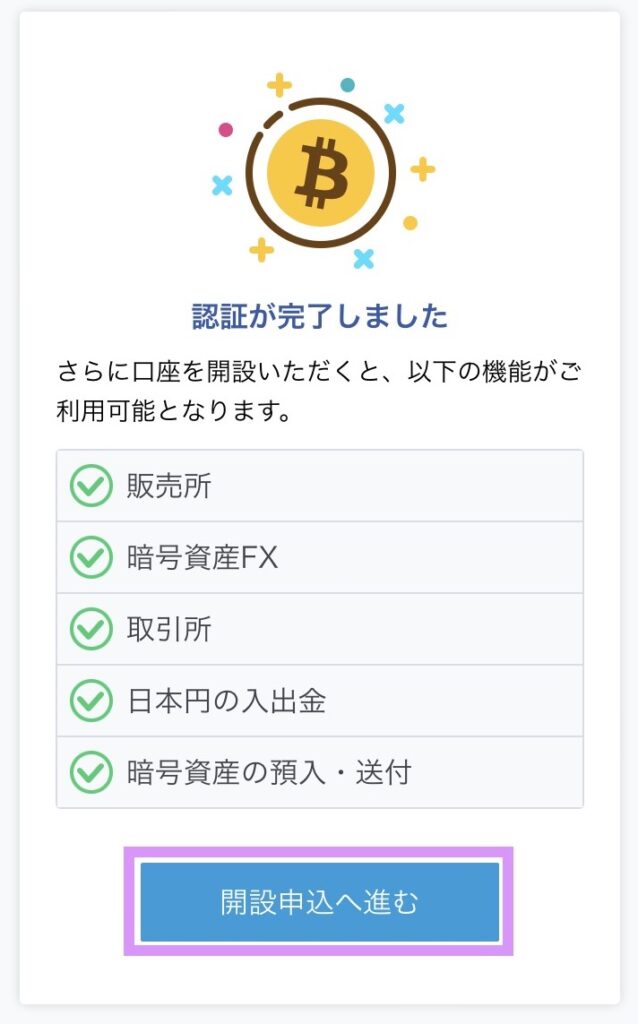
③基本情報の登録する
基本情報を入力していきます。
まず氏名・フリガナ

性別・生年月日・住所・国籍を入力し
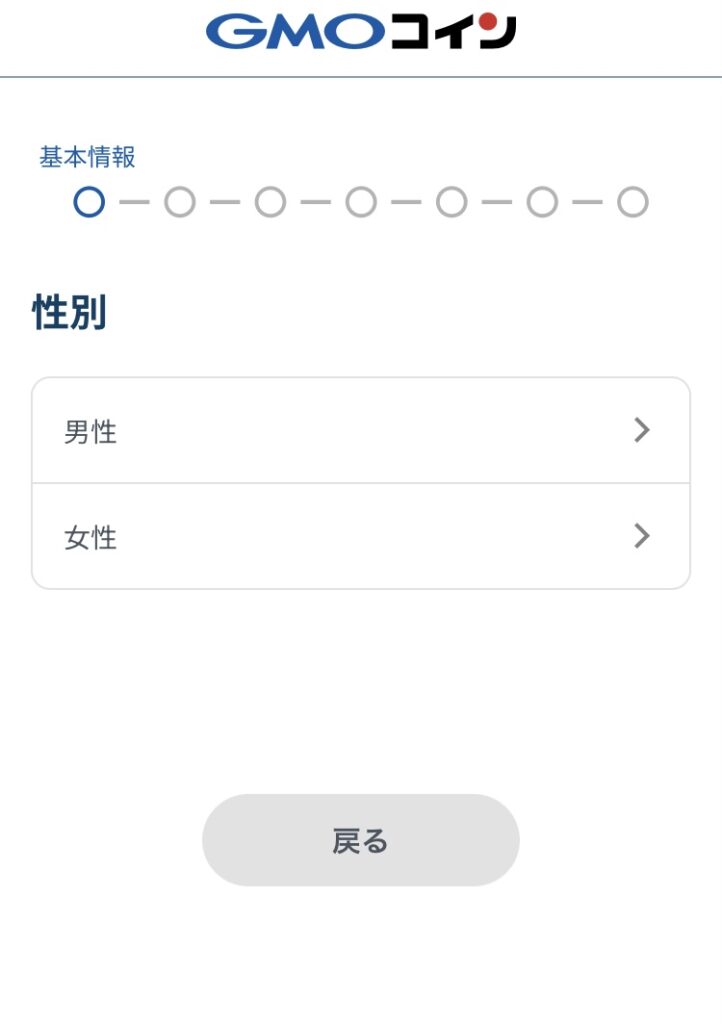
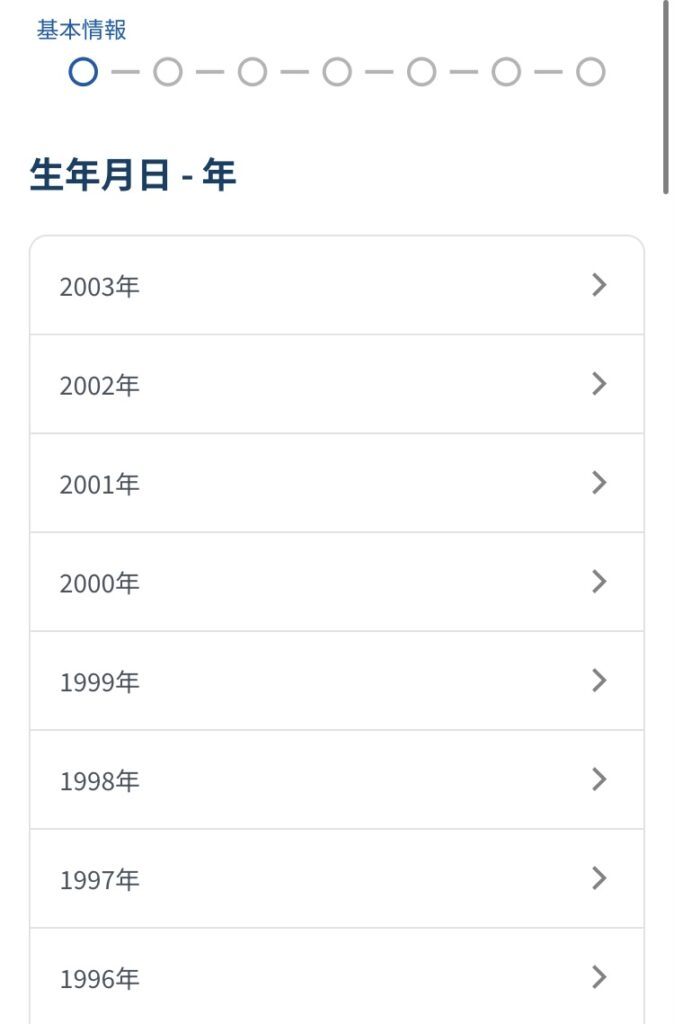
米国納税義務者・外国の重要な公人「該当しない」にし、
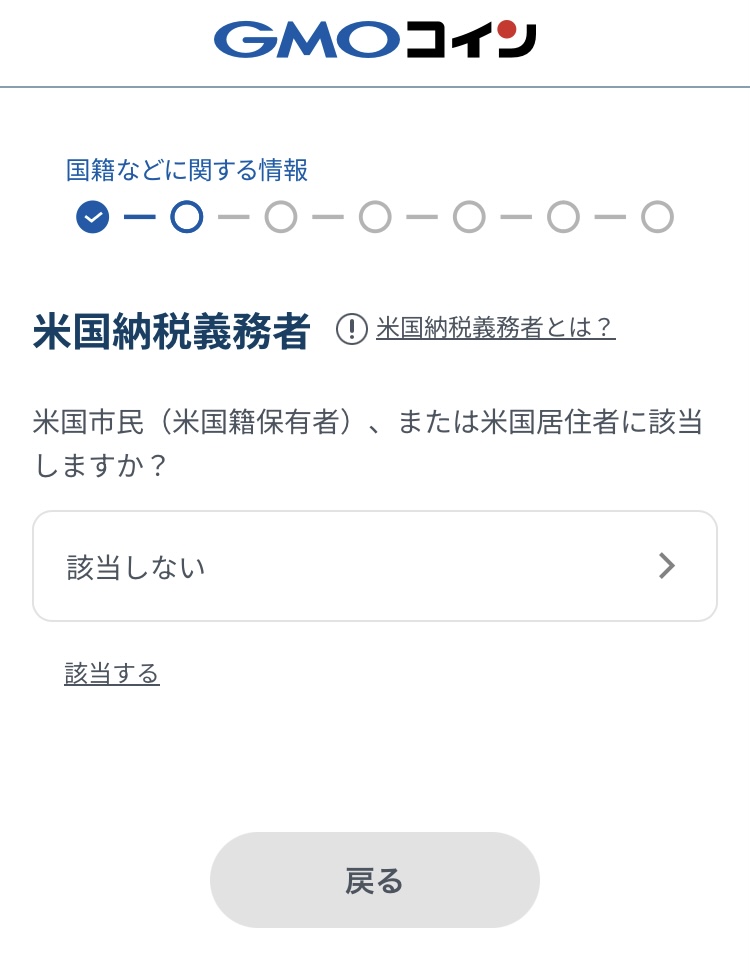
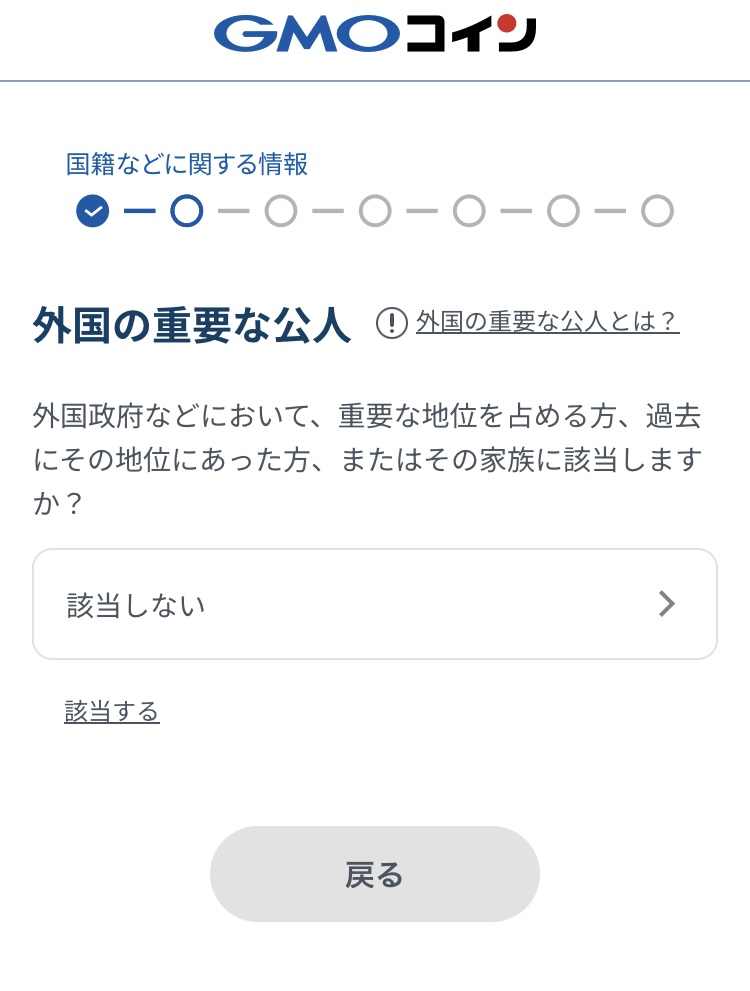
職業・収入源・年収・取引経験などを流れに沿って選択していきます。
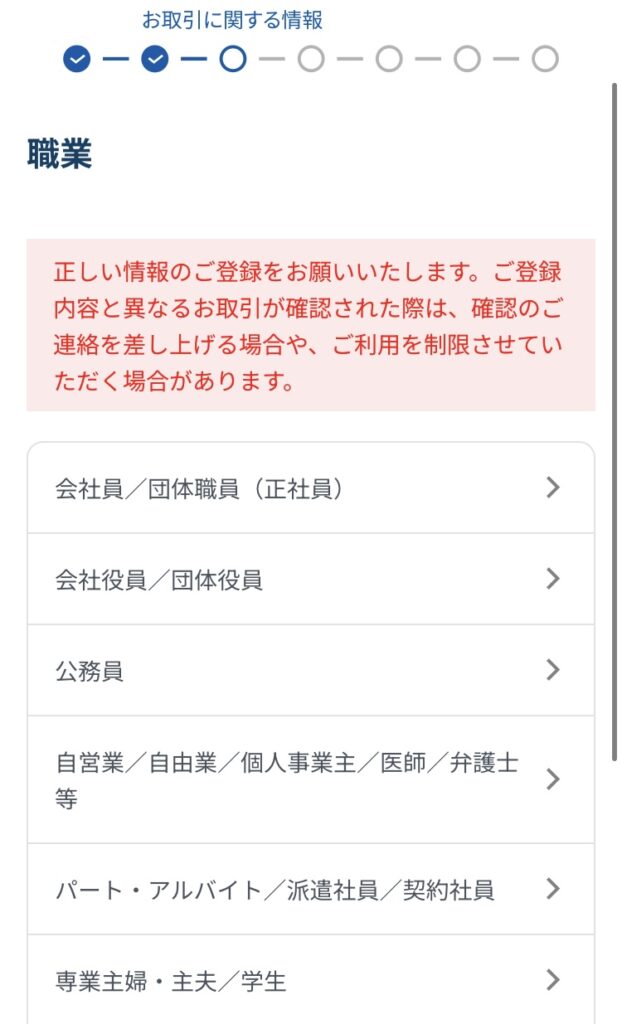
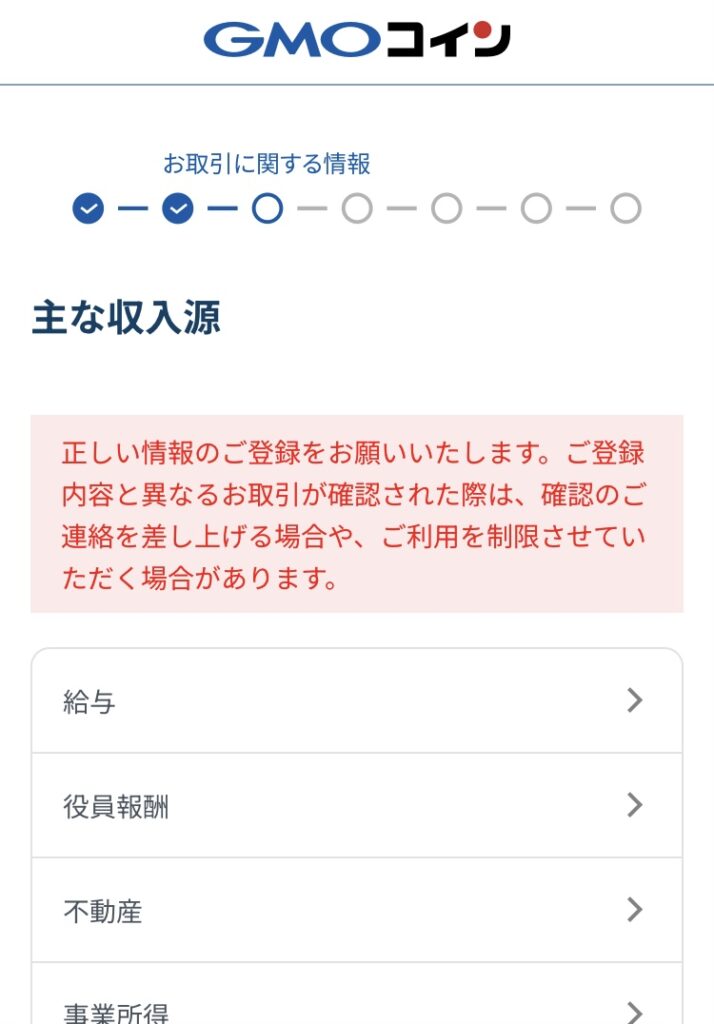
チェック内容を確認し、内容を確認後「ご本人確認書類の提出へ」をタップします。
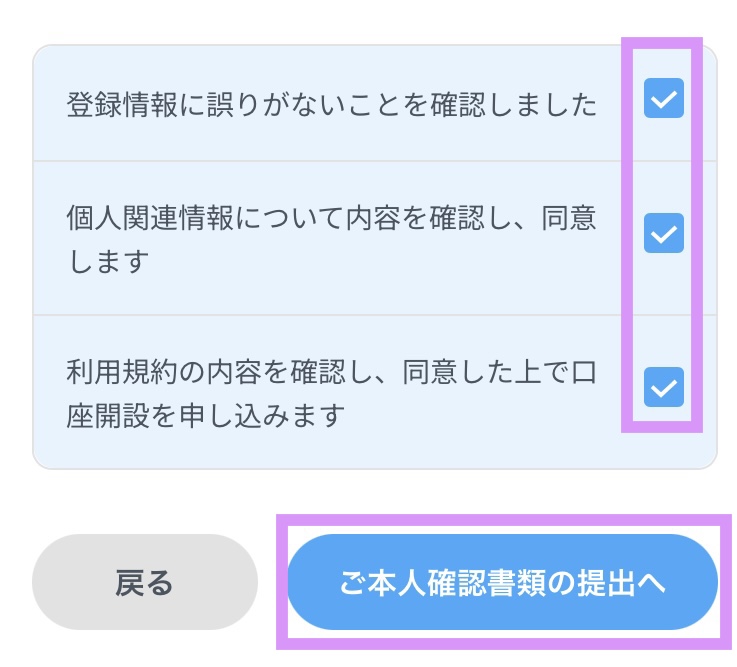
④本人確認をする
かんたん本人確認で本人書類の提出を行っていきます。
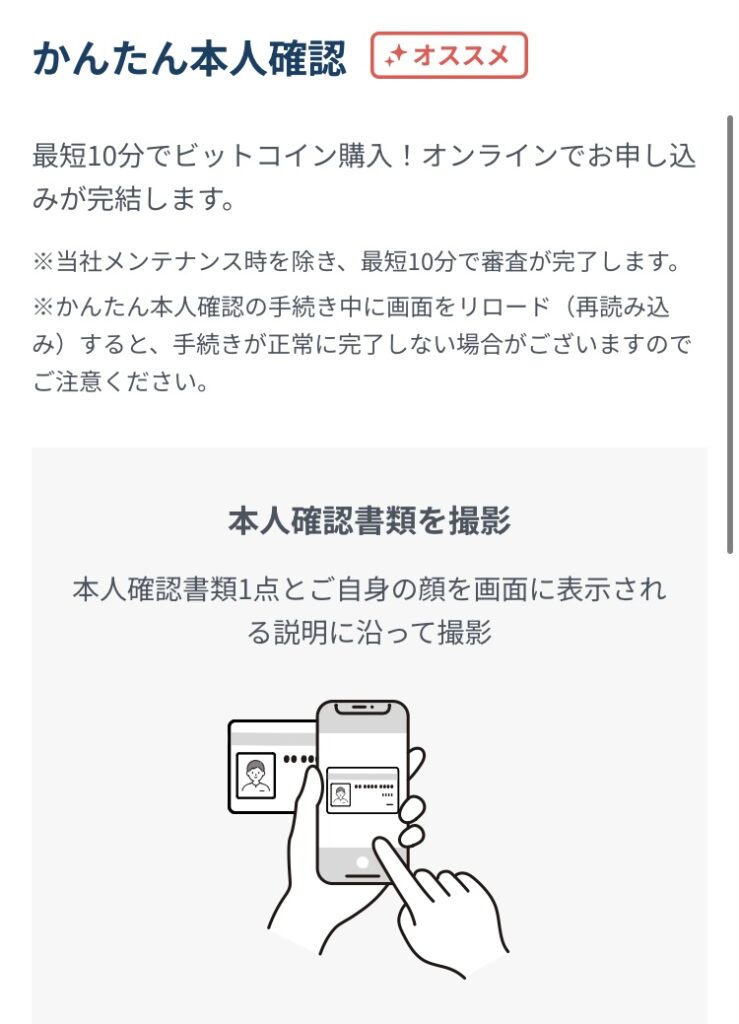
「選択する」をタップします。
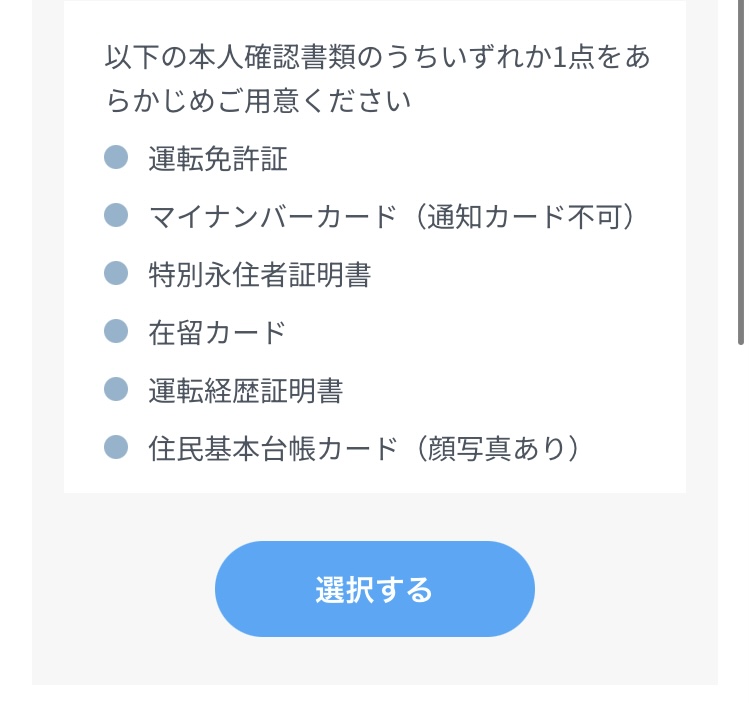
「本人確認を始める」をタップします。
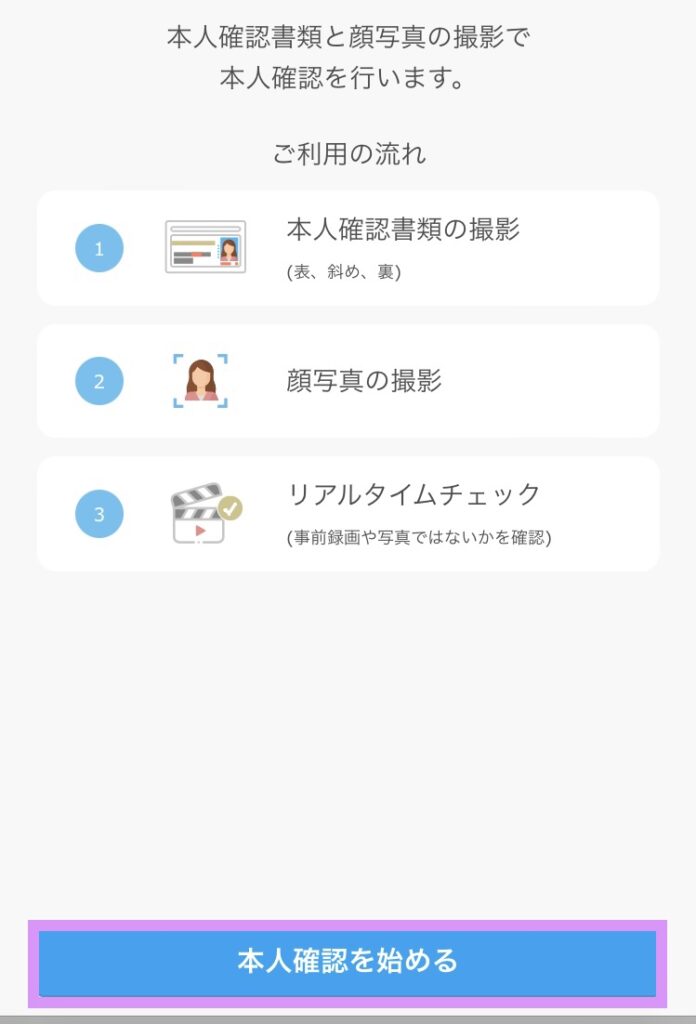
以下より撮影書類を選びます。
・運転免許証
・マイナンバーカード(表面)
・在留カード
・住民基本台帳カード
・運転経歴証明書
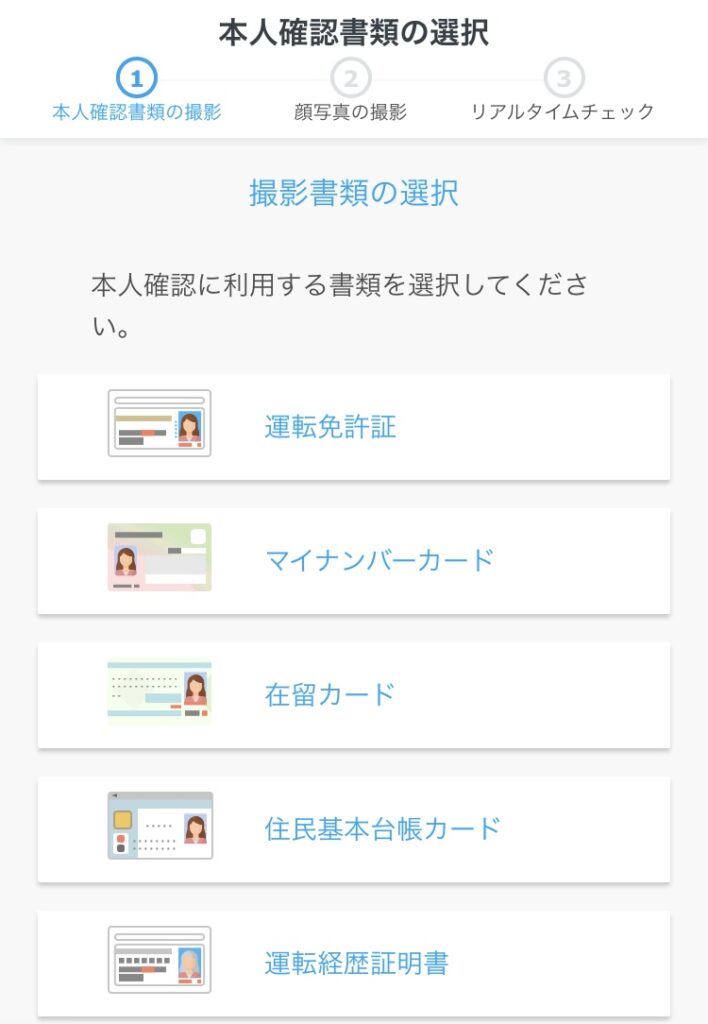

わたしは運転免許証を選択しました🍒
次へ進むをタップします。
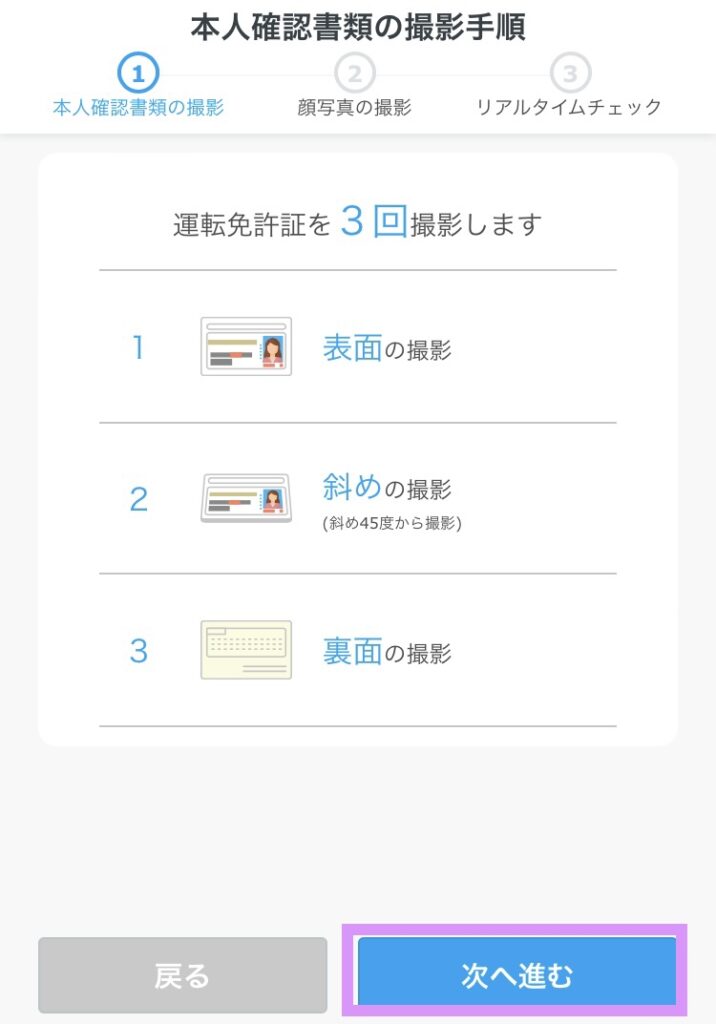
撮影を始めるをタップ
指示に従い写真を撮ります。
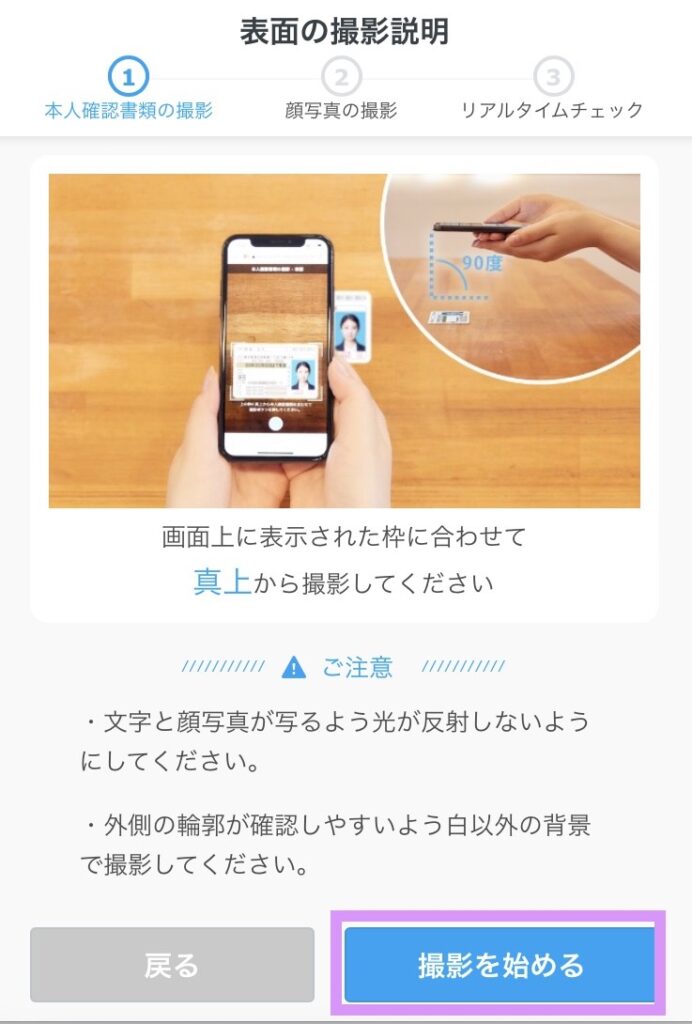
この画面が出たら完了です!
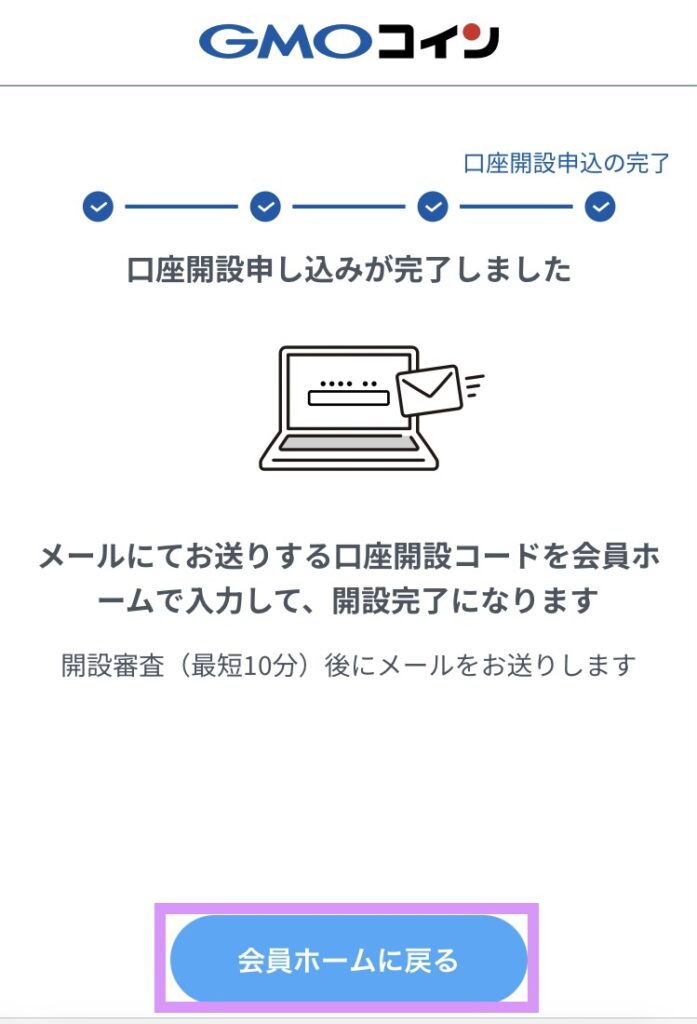
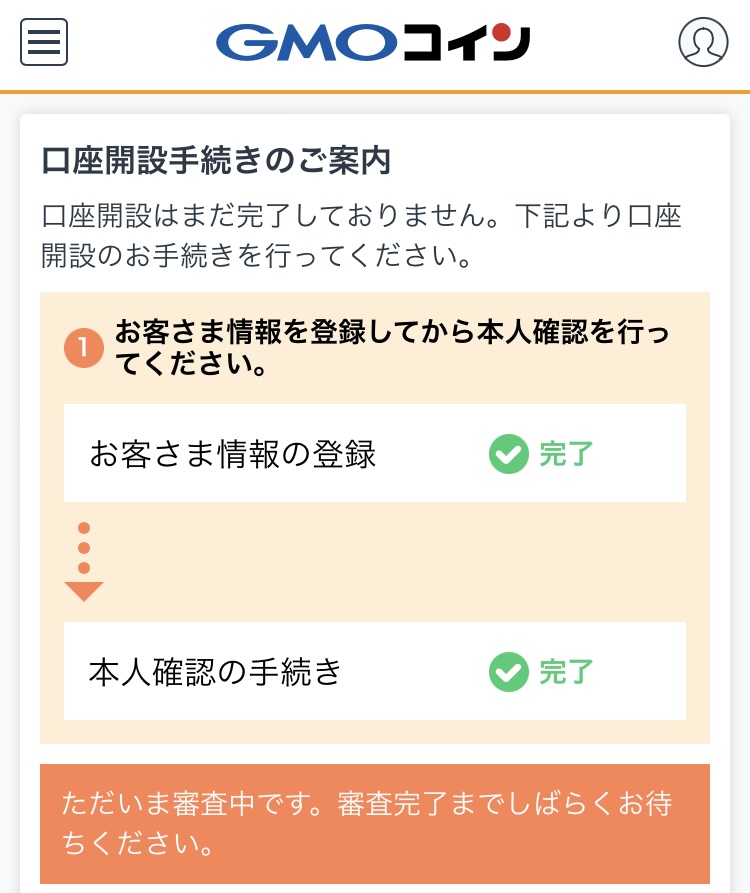
メールが来るまで待ちましょう。

出勤前に急いでやったら画像がブレていたらしく、2回承認されませんでした。
本人確認は真剣にやるのをおすすめします。笑
手続きに不備があるとこの画面になりますよ。
その場合は「手続きする」からもう一度書類提出しましょう。
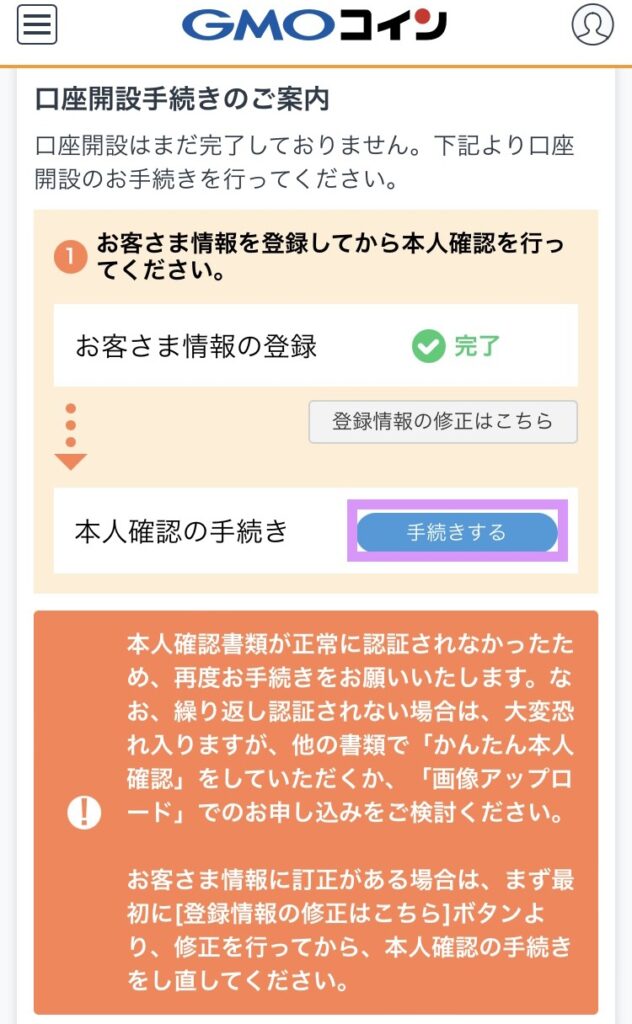
⑤口座開設コードの入力
本人確認が完了すると、口座開設コードが届きます。
口座開設コードをコピーします。
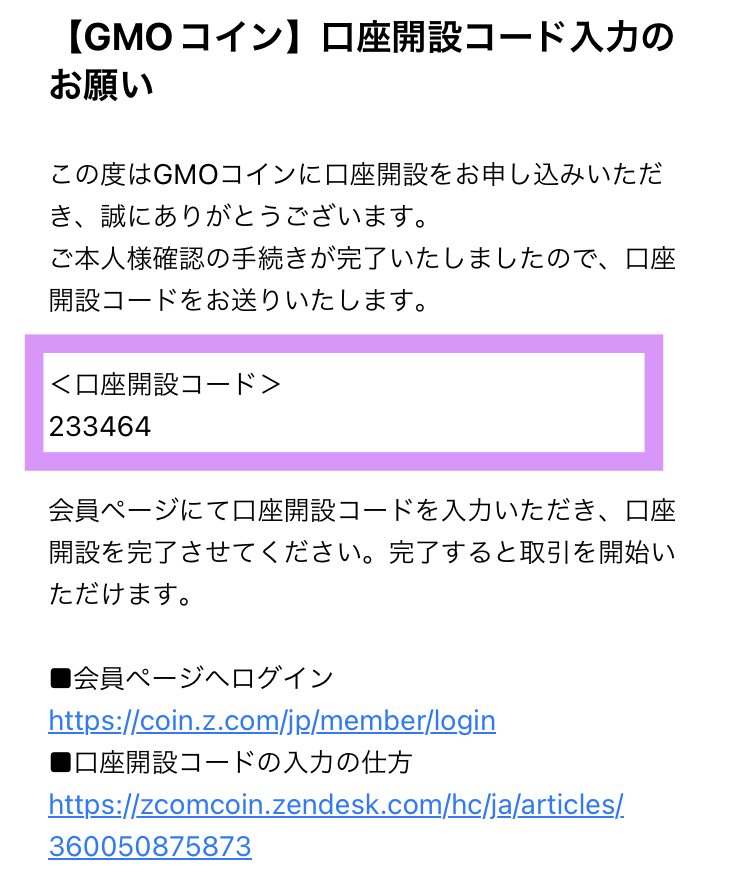
GMOコインへログインし、②の口座開設コードに貼り付けて口座開設をタップします。
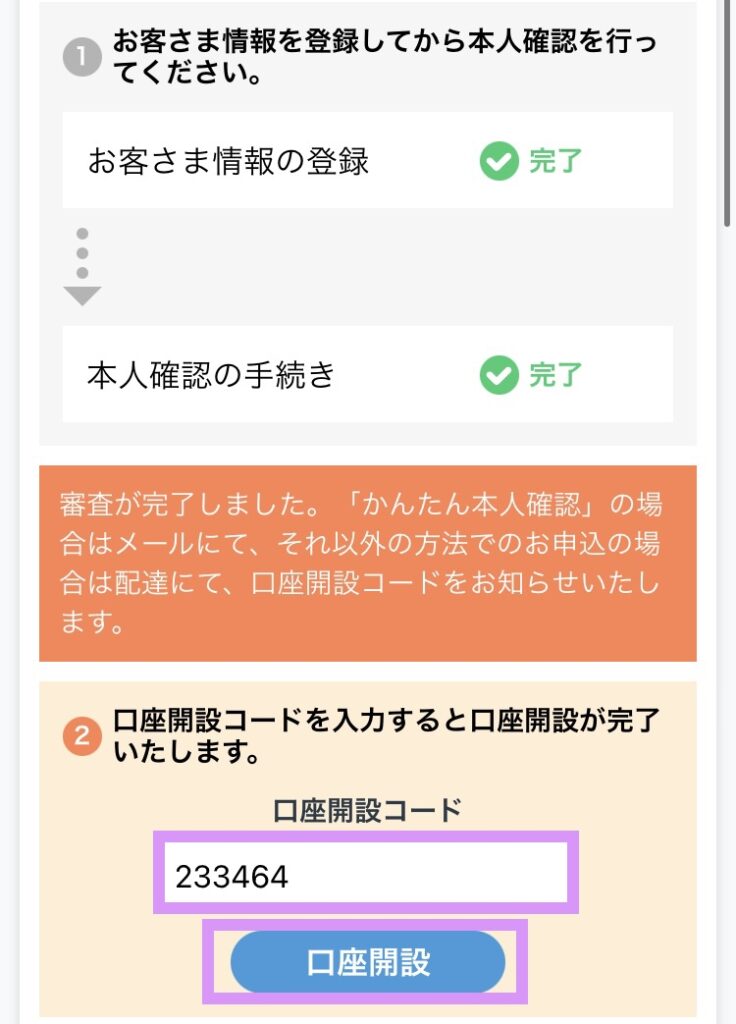
SMSで認証するになり、登録した電話番号に認証コードが届くので入力。
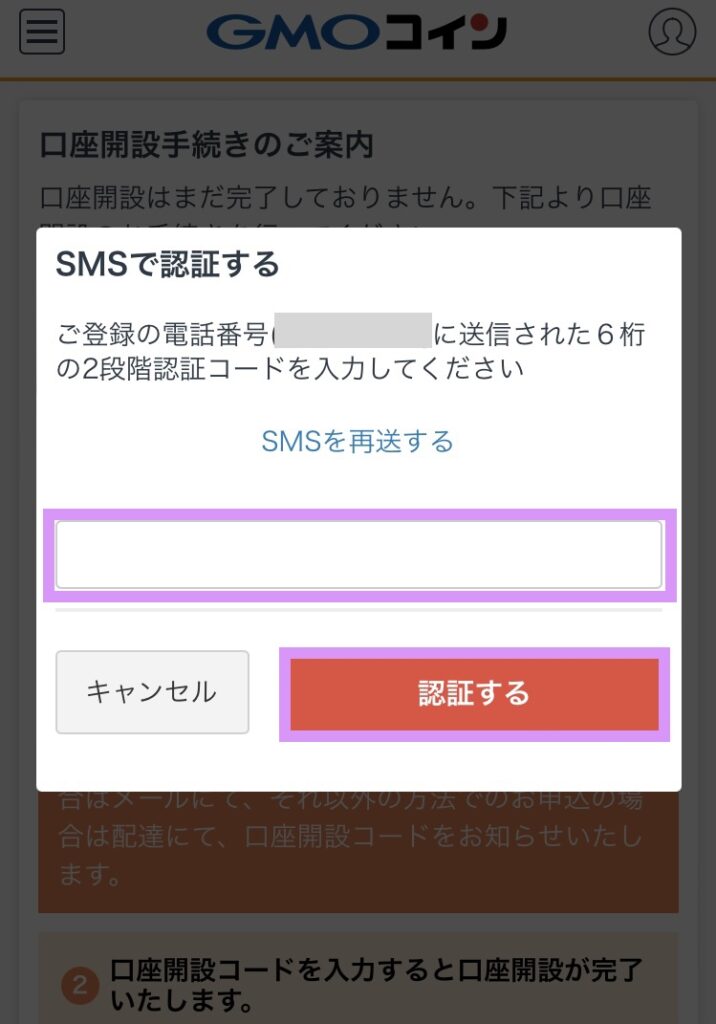
これで、口座開設完了です!
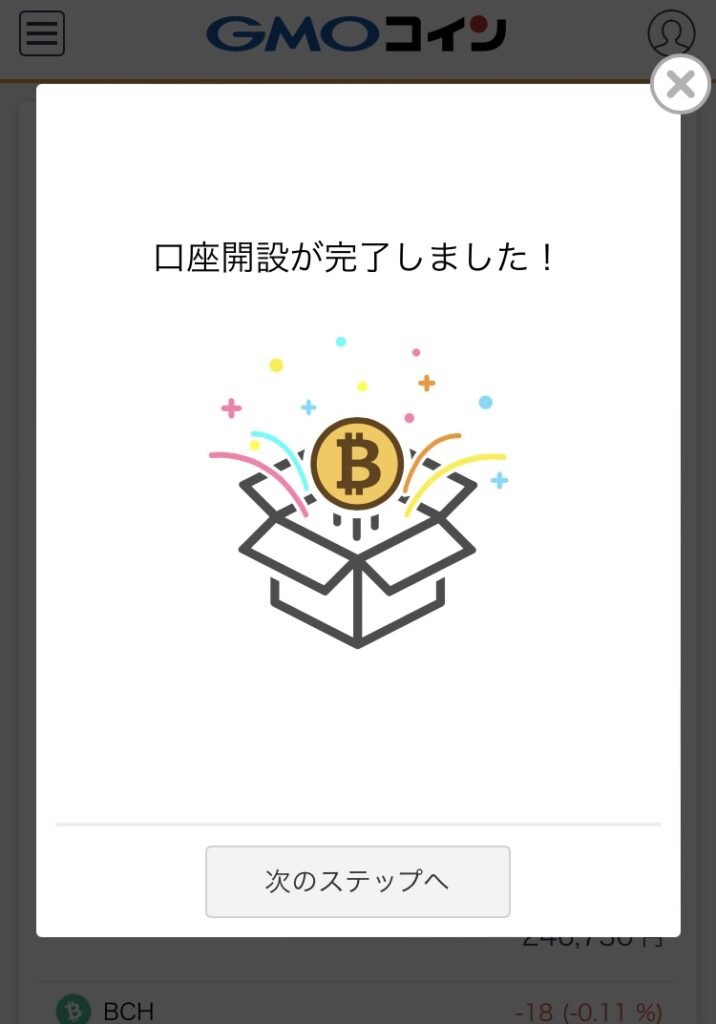

お疲れ様でした🍒
これで口座開設は終了です!
GMOコインで口座開設する!
GMO